Nach dem Platzieren einer Erstansicht wird der Befehl
Registerkarte Ansichten platzieren
 Gruppe Erstellen
Gruppe Erstellen
 Parallel
Parallel
![]() vorgabegemäß aktiviert.
vorgabegemäß aktiviert.
Verschieben Sie Ihren Cursor ohne zu Klicken im Kreis um die vordere Ansichtsbegrenzung, um die Optionen für die Ansichtsprojektion anzeigen zu lassen. Beachten Sie, dass Autodesk Inventor acht verschiedene parallele Ansichten unterstützt. 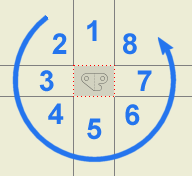
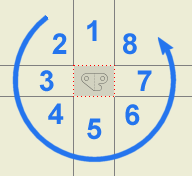
- Klicken Sie unter Ihre Vorderansicht, um eine Draufsicht zu platzieren. Es wird ein temporäres Rechteck platziert, um die gewünschte Position der neuen Ansicht anzugeben.
- Klicken Sie rechts neben Ihrer Vorderansicht, um eine Linksansicht einzufügen. Ein weiteres temporäres Rechteck wird eingefügt.
- Klicken Sie unter die Vorderansicht und rechts neben die Draufsicht. Es wird ein temporäres Rechteck für eine isometrische Ansicht eingefügt.
- Klicken Sie mit der rechten Maustaste, und wählen Sie Erstellen. Die platzierten drei parallelen Ansichten wurden erstellt.
Anmerkung: Mit dem ISO-Konstruktionsstandard wird die Projektion des ersten Winkels festgelegt. Mit dem ANSI-Konstruktionsstandard wird die Projektion des dritten Winkels festgelegt. Ansichten werden entsprechend des von der zur Erstellung von Zeichnungen verwendeten Vorlage angegebenen Standards projiziert. Autodesk Inventor stellt Vorlagen für weltweit anerkannte Normen bereit. Die bereitgestellten Normen können entsprechend Ihrer Anforderungen angepasst werden.
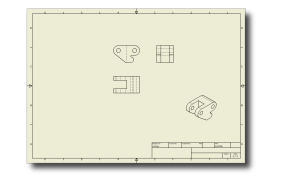
Ungefähres Layout des aktuellen Zeichnungsblatts mit einer Erstansicht und drei parallelen Ansichten. Das Verschieben von Ansichten bei Bedarf ist einfach. Klicken Sie auf und ziehen Sie eine Zeichnungsansicht, während die gepunktete rote Ansichtsbegrenzung angezeigt wird. Abhängige Ansichten werden relativ zur übergeordneten Ansicht platziert.
An dieser Stelle würden Sie wahrscheinlich mit dem Hinzufügen von Bemaßungen zu einem einfachen Bauteil beginnen. Fügen Sie für dieses Bauteil jedoch eine Schnittansicht hinzu.